ふるさと納税をやってみたのはいいけど、確定申告をしないといけないなんて知らなかった!確定申告なんてやったことないけど、どうやったらいいんだろう?
近年はふるさと納税をする方が増えたことから、確定申告シーズンになると役所の税務課には長蛇の列。こんなことならワンストップ特例に申し込んでおけば良かった・・・なんて後悔しても後の祭り。
そんな方に朗報です!確定申告はインターネットで「無料」かつとっても「簡単に」できるんです。
本日は実際にインターネット上で確定申告を行う方法を紹介していきたいと思います!

確定申告をインターネットで行う方法
確定申告を行うためには専用の会計ソフトなどを利用する他、国税庁のHPで無料で作成する方法があります。
本日はその方法について解説していきたいと思います。ふるさと納税の申告だけならとーっても簡単。初めての方でも15分もあれば完了できます!
この記事を読んでサクッと申告を終わらせてしまいましょう!
まずは、インターネットで「確定申告書作成コーナー」と検索しましょう。これは国税庁(税務署の親玉みたいなところです)が提供している無料で確定申告ができるツールです。
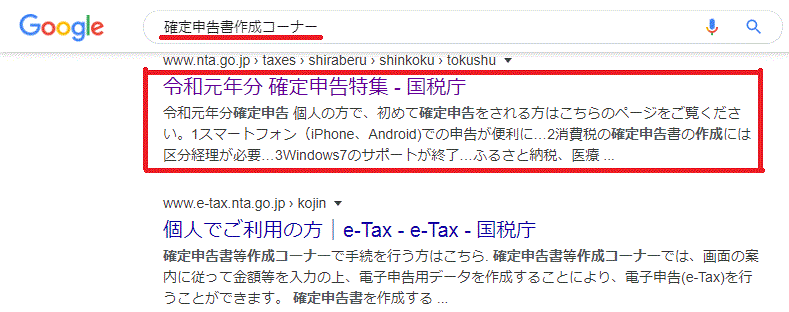
上図の赤枠の部分「令和元年分 確定申告特集ー国税庁」というところをクリックします。
ちなみに毎年確定申告時期が近づくと最新年度の税制に対応したサイトが公開されますので、申告する年度にあったサイトが公開されているか確認しましょう。
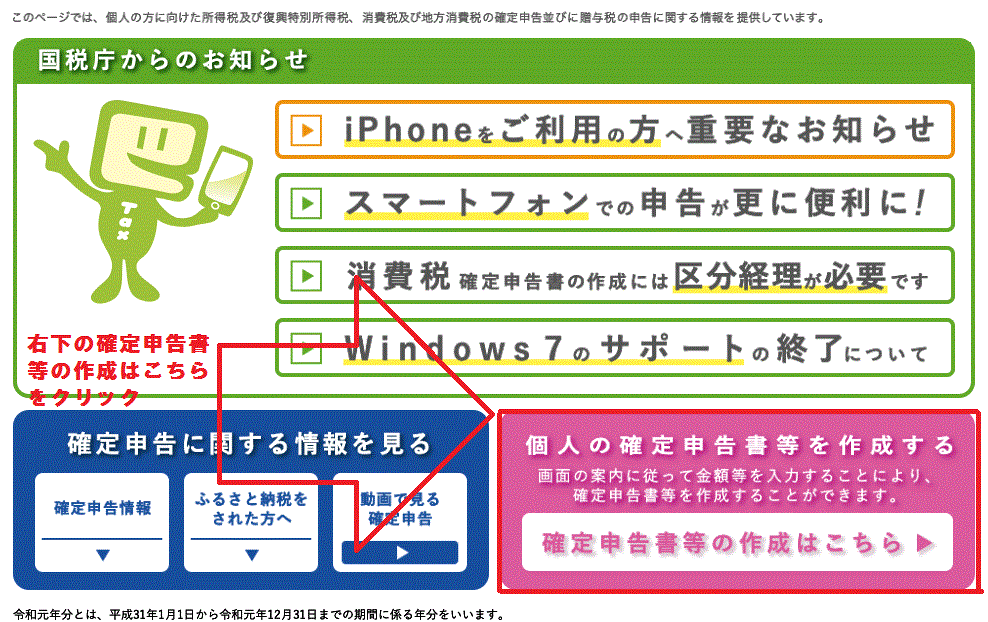
クリックすると、上図のようなページが開きます。右下の「確定申告書等の作成はこちら▶」と書いてあるところをクリックしましょう。
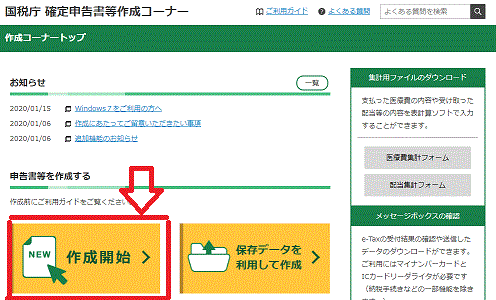
どんどん行きましょう!つぎは左下の「作成開始」をクリックです。
しばらくひたすらクリックで進みましょう。下図の通り進んでください。
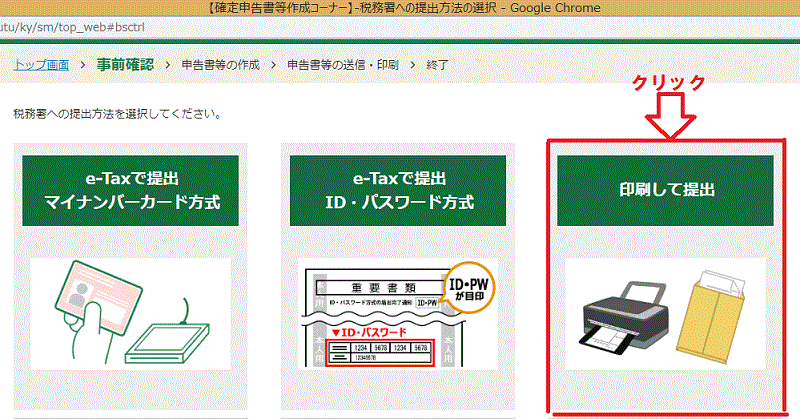
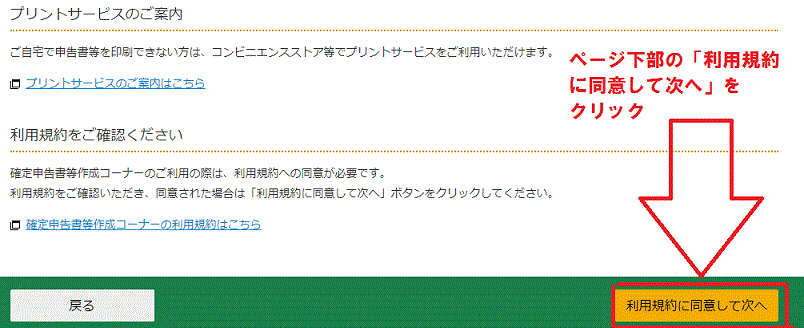
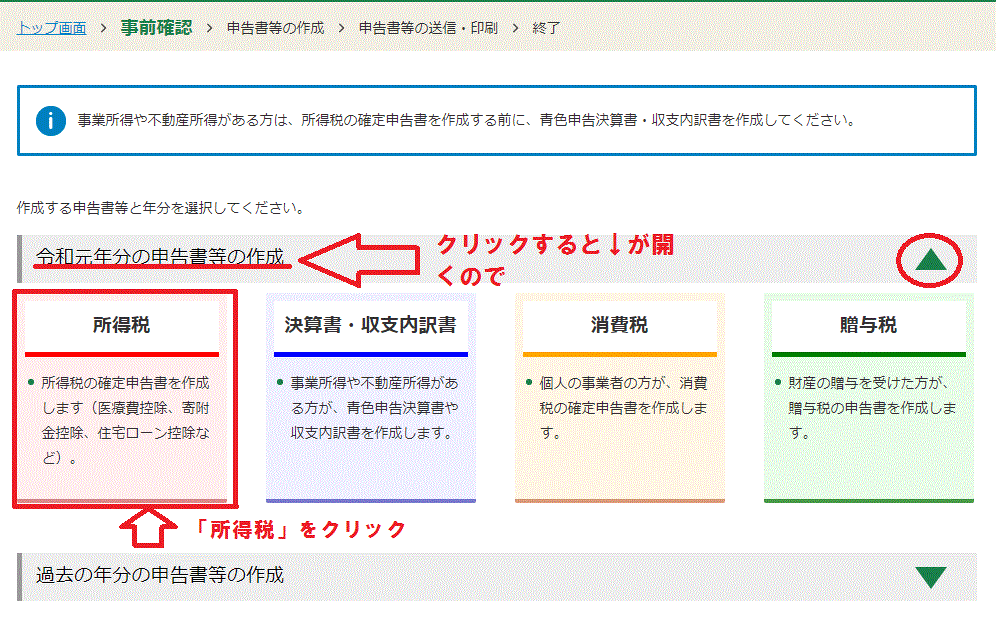
ちなみに上図の一番下、「過去の年分の申告書等の作成」とある通り、こちらをクリックすると過年度分の申告も作成することができます。
令和1年の1月1日から12月31日までの間に「ふるさと納税」を行った方は勿論ですが、それ以前の年に「ふるさと納税」を行った人や「家族分含めて年間で10万円以上の医療費等」の支払をされた方も今からでも遅くないので是非こちらから確定申告をしましょう!
確定申告で税金の還付を申請できる期限は5年間です。
例えば、平成28年に「ふるさと納税」等を行った方は令和3年12月31日までに確定申告書を所轄の税務署に提出すれば還付を受けられますので諦めずにこの記事をみて確定申告してみてくださいね!
以下は参考サイトです
要するに寄付をした年の翌年1月1日から5年目の12月31日までは還付を受けられますよということが書いてあります。
話がそれましたが引き続き今年の確定申告を続けていきましょう!
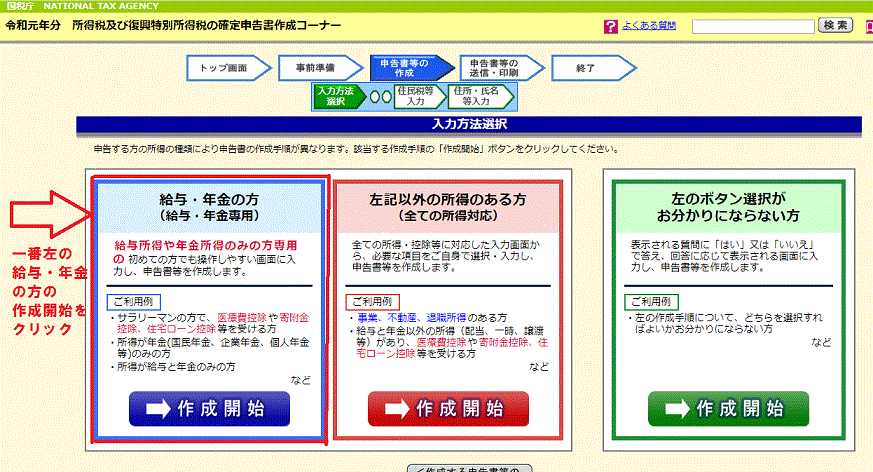
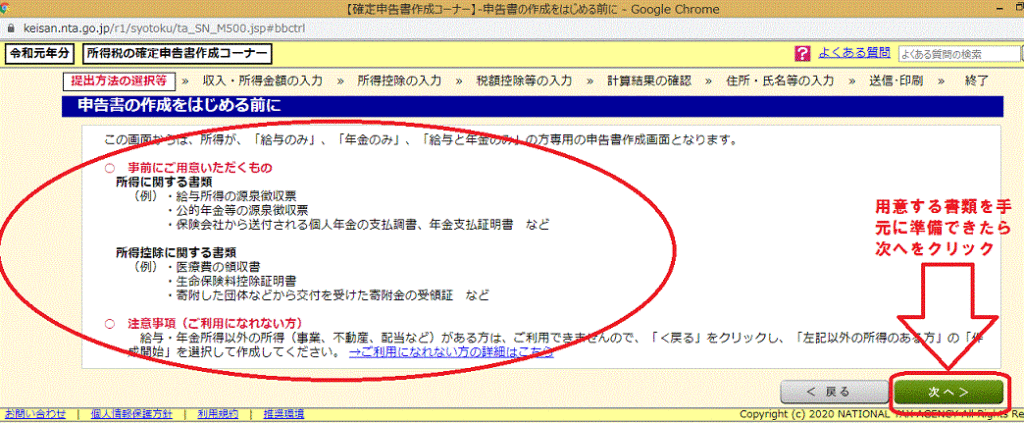
事前に準備する書類が上図の丸で囲った部分に記載されています。副業収入などがないサラリーマンで「ふるさと納税」のみの申告の場合は、会社からもらった「源泉徴収票」とふるさと納税の寄附先から交付された「寄付金証明書(受領証)」、それと「マイナンバーカード(ない場合はマイナンバー通知カードと運転免許証などの公的身分証明書)」さえあれば大丈夫です!
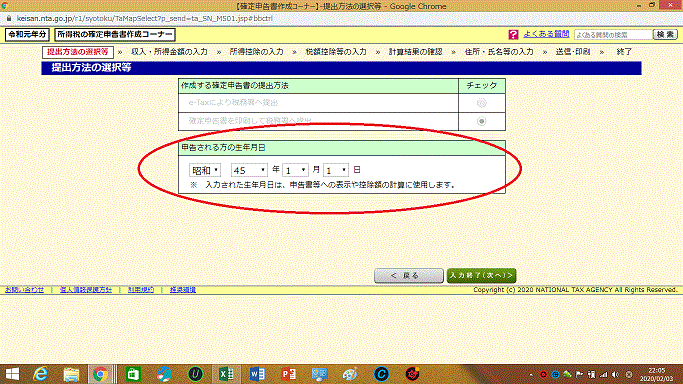
あなた(申告される方)の生年月日をプルダウンで選択しましょう。入力が終わったら、右下の「入力終了(次へ)」をクリックしましょう。
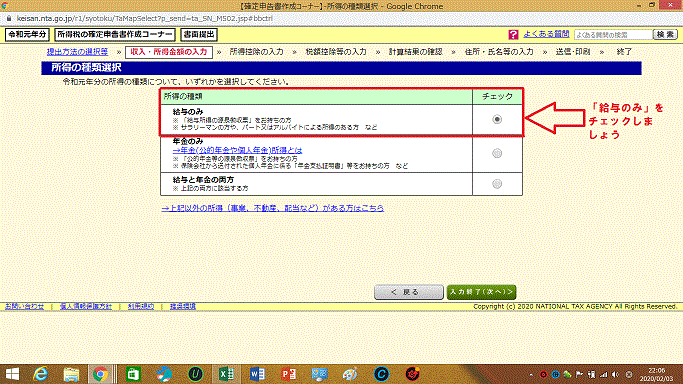
所得の種類は「給与のみ」を選択しましょう。
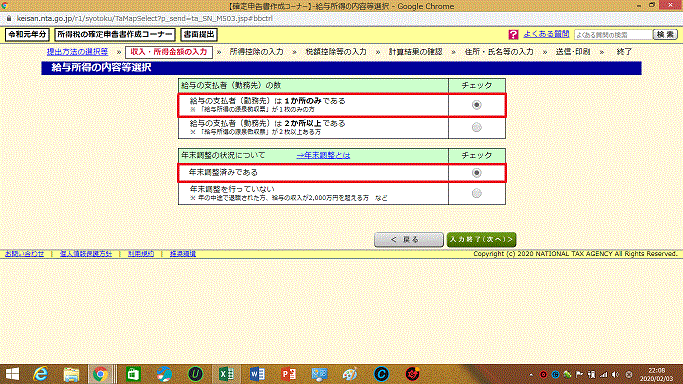
給与の支払い、年末調整の状況のいずれについても通常は上の選択肢をチェックしましょう。年末調整についてよく分からないという方は下図の説明をみてください。
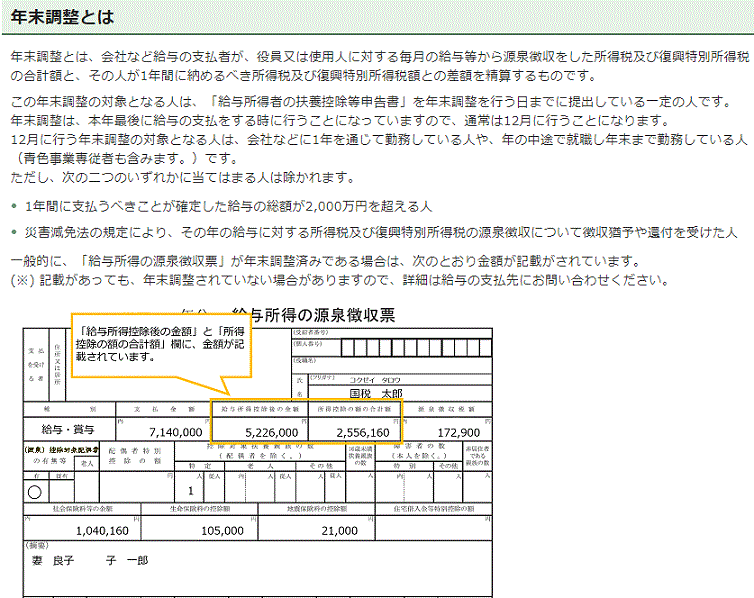
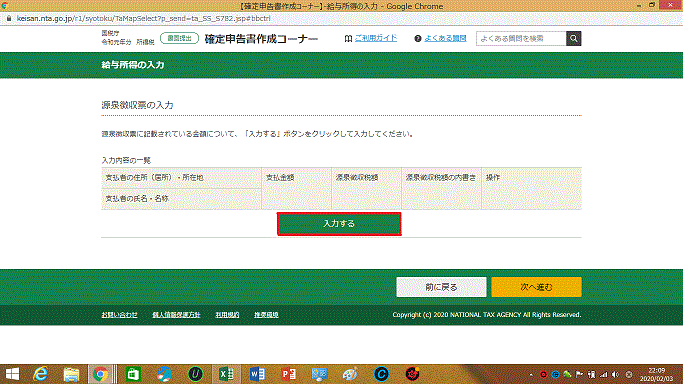
次は真ん中の「入力する」を選択して源泉徴収票の内容を入力していきます。

お手元の源泉徴収票を見ながら、それぞれ対応する番号の欄の数字を入力していきます。⑤の住宅借入金等特別控除の額は源泉徴収票の④の少し下辺りに該当の欄がありますので、ご自分の源泉徴収票に金額が記載されている場合は「あり」に、金額の記載がない場合は「なし」を選択しましょう。
⑥の支払者の内容は、源泉徴収票の一番下にご自分の勤務する会社の情報が記載されているはずですので、その内容をそのまま入力しましょう。

入力した内容に間違いがなければ右下の「次へ進む」をクリックして次に進みましょう。
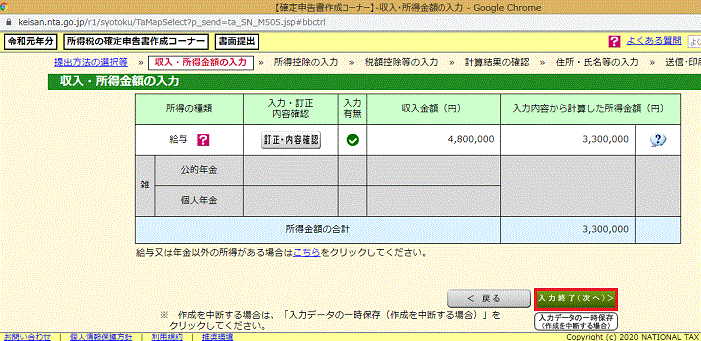
ここも訂正などがなければ「入力終了(次へ)」を押してさくっと進みましょう。
以上で所得の金額が確定しましたので、次はいよいよ「所得控除」の登録に移ります。
ここでふるさと納税の内容を登録していきますのでお手元に寄附先から送られてきた寄附金の証明書(受領証)を準備しましょう。
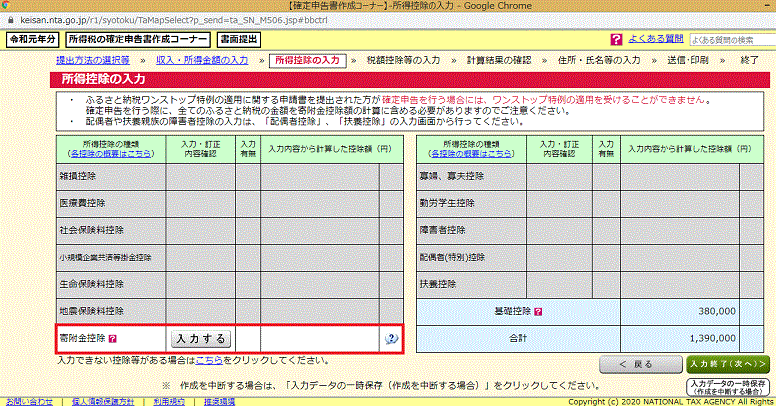
左下の寄附金控除の「入力する」というところをクリックします。
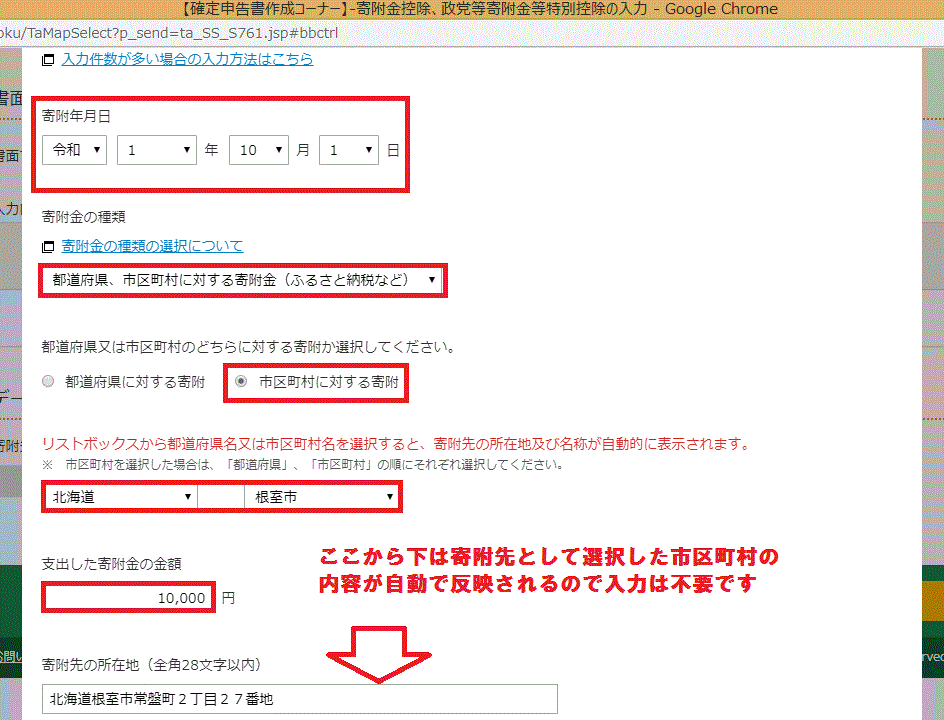
お手元の寄附金証明書(受領証)を見ながら上記のように内容を登録していきます。2か所以上に寄附された場合はひとつずつ登録していきます。ひとつめの入力が終わると続けてもう1件入力するかを訊ねられますのでそこから2か所目の寄附先の住所を1件目と同じように入力していきます。
※上図はあくまでも見本ですので、ご自分の寄附先や寄附年月日、金額等を入力してくださいね
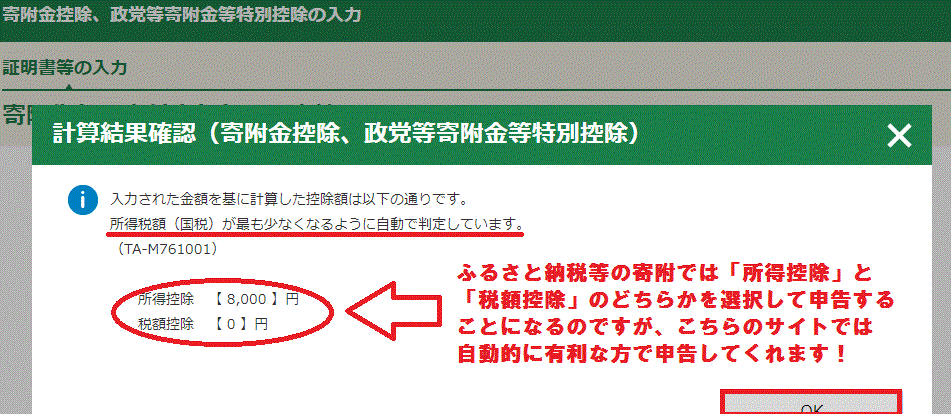
すべての寄附先の内容を入力すると、上図の計算結果確認画面が表示されます。
上図にも記載の通り、自動的に最も有利になる方法で申告してくれますので、そのまま「OK」をクリックして次に進みましょう。
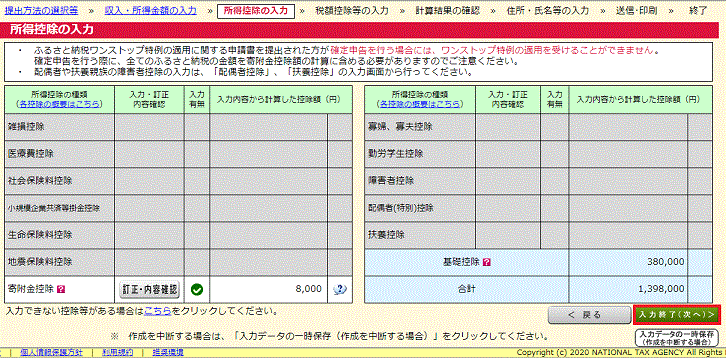
ここもそのまま右下の「入力終了(次へ)」を押して次へ進みます。
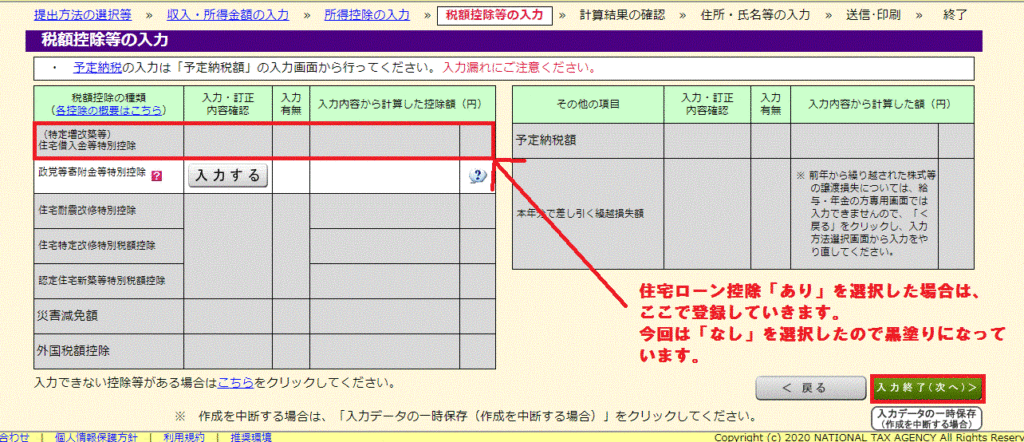
「税額控除」の入力ページはそのまま「入力終了(次へ)」をクリックでOKです。
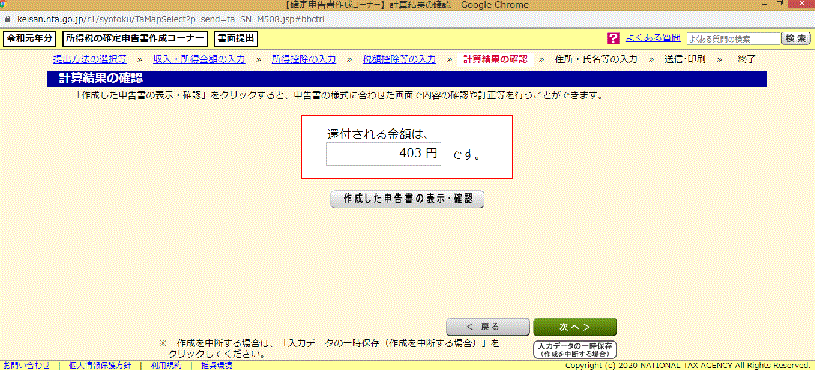
上図のように所得税の還付金額が表示されますので確認しましょう。
ここまで来ればあと一息です!もう少しだけ頑張りましょう!
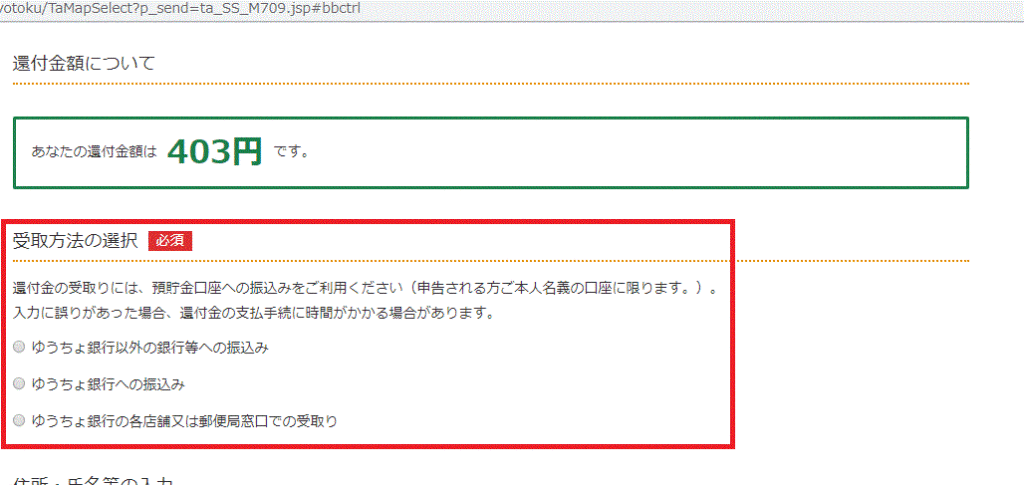
ここでは改めて還付金額が表示されると共に、還付金の受取方法を選択します。
銀行振込とゆうちょ銀行・郵便局の窓口での直接受取が選択できますのでお好きな方法を選びます。
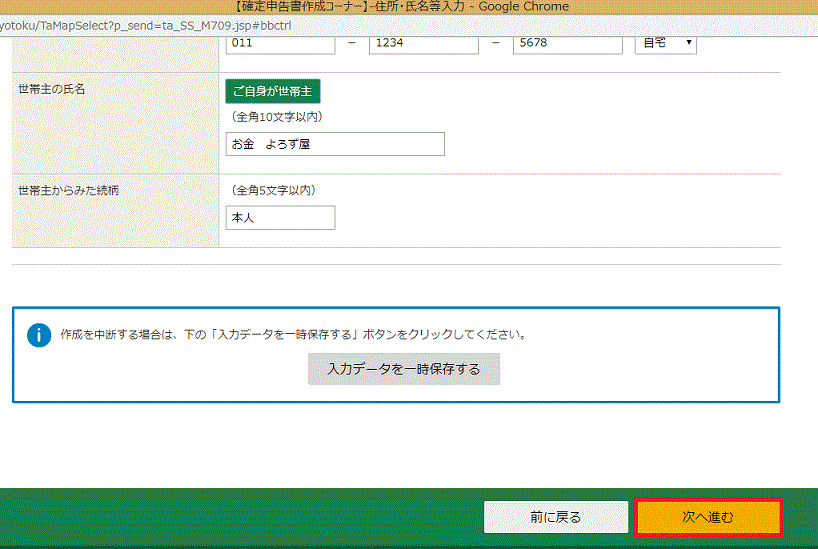
還付金の受取方法を選択したあと、同じページを下に進んでいくと確定申告をする方本人の住所・氏名等を入力する欄がありますので入力します。
入力がすべて終わるとデータの保存ができます。ここまで苦労して入力した情報なので是非とも一時保存しておきましょう。
保存が終わったら「次へ進む」をクリックして次へ進みましょう。
ちなみにマイナンバーの入力をするところがありますが、通知カードを紛失してしまったりどうしてもマイナンバーの入力ができない場合には、マイナンバーの入力を省略して次へ進むことは(一応)できます。
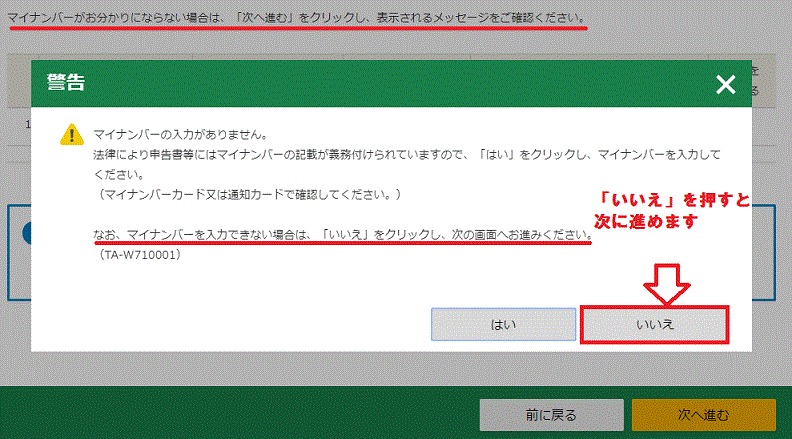
ようやく完成です!あとは印刷して税務署に提出する準備をしましょう。
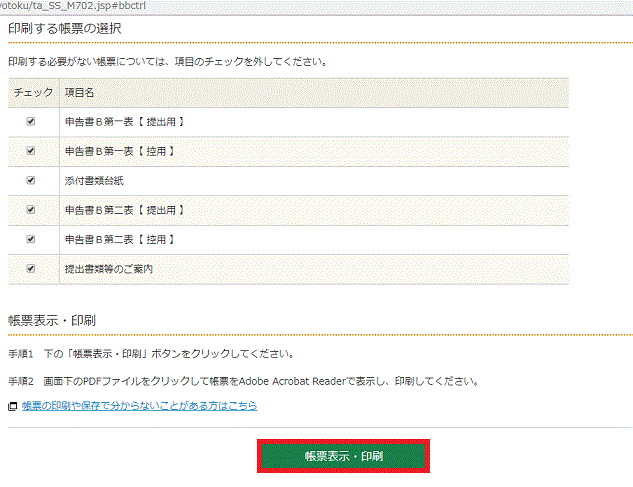
必要な書類には最初からチェックが入っていますので、そのままページ下部の「帳票表示・印刷」を押しましょう。
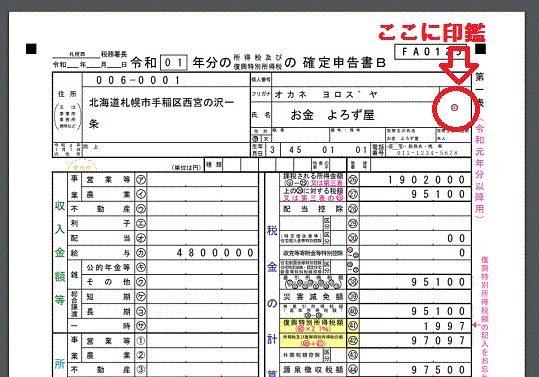
印刷したら上図の書類の右上に印鑑を押すところがありますので、しっかりと押しましょう!
ちなみにハンコはシャチハタ以外ならどんなものでも大丈夫です。
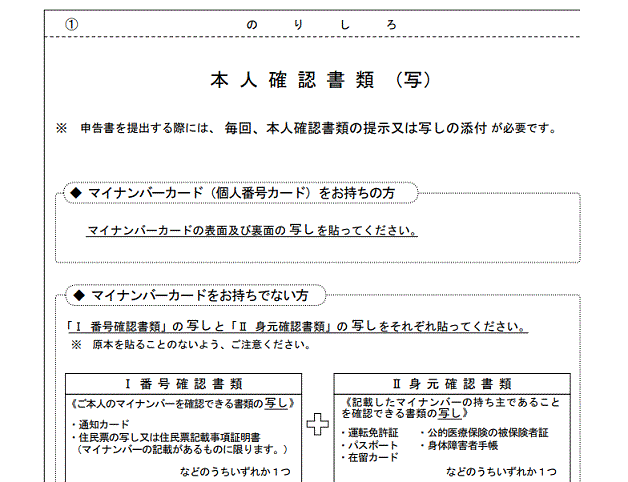
この用紙にはマイナンバーカードをお持ちの方は、マイナンバーカードのコピーを貼ります。
持っていない方はマイナンバーの通知カード(紙の通知書類)のコピーと、運転免許証や健康保険証などのコピーを貼りつけます。
また、同じくこの用紙にふるさと納税を行った「寄附金証明書(受領証)」を貼りつけます。裏側は白紙ですのでそこにベターっと貼ってしまって大丈夫です。
貼り付けしたら、印刷して押印した確定申告書と一緒にお住まいの地域の所轄税務署に郵送するか、あるいは市区町村役場の「税務課」へ持参しましょう。
これで確定申告は完了です!
先ほど確認した「還付金」ですがおおよそ1~2カ月程度で還付になります。口座への振込を選択された方は自動的に指定した口座へ振込になりますので記帳して確認してみてください。
郵便局などの窓口での受取を選択された方は、税務署から「国庫金送金通知書」という書類が送られてきますのでその書類とご本人を確認できる運転免許証や健康保険証などを持って窓口に行きましょう。
いかがでしたか?やってみると意外と簡単だと驚かれた方もいるのではないでしょうか?
これで役場の税務課の行列に並ぶ必要はありません!(提出だけならすぐですので)
この記事を読んで皆さまが豊かなふるさと納税ライフを過ごされることをお祈りしております。
最後までお付き合いありがとうございました!
住宅ローンの確定申告について知りたいという方はこちらの記事もあわせてご確認くださいね。



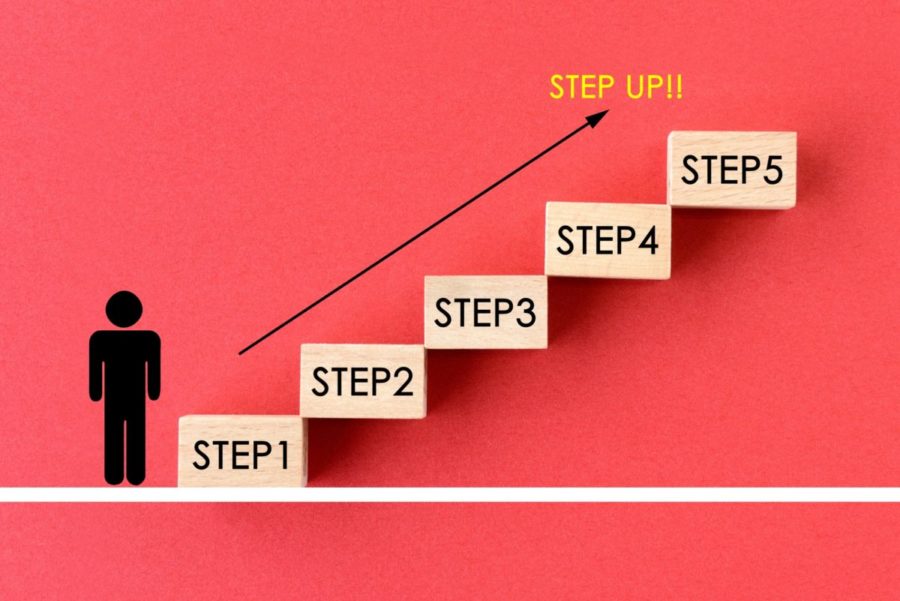











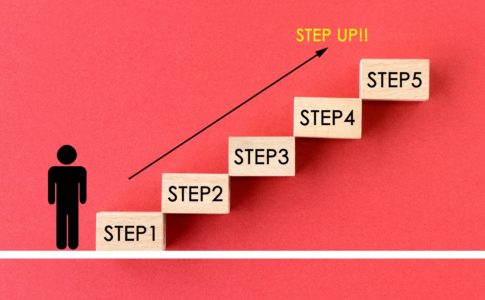



コメントを残す